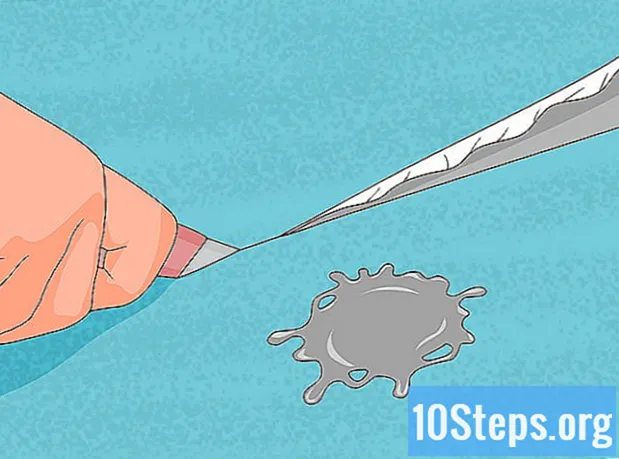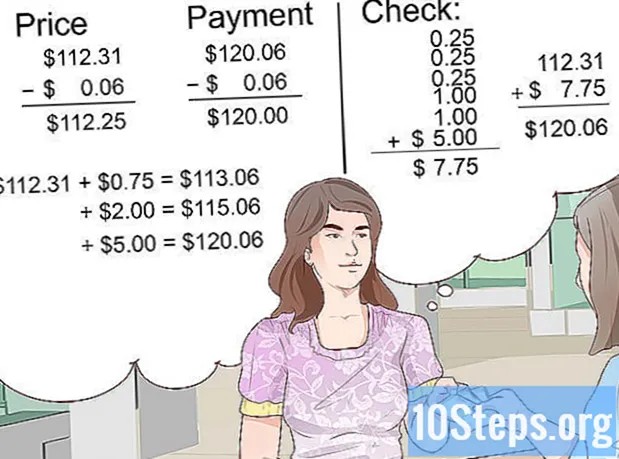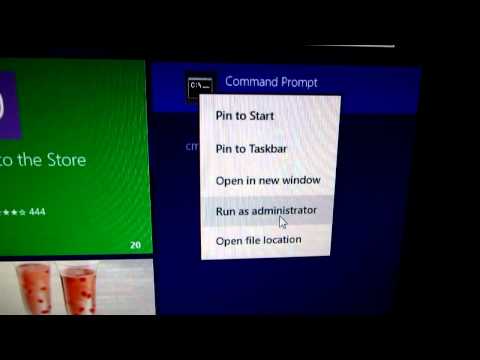
مواد
راستہ ہائبرنیٹ جب وہ استعمال میں نہ ہوں تو کمپیوٹرز پر توانائی کی بچت کرسکتے ہیں۔ یہ فنکشن ہارڈ ڈرائیو پر موجود تمام کھلا پروگراموں اور دستاویزات کو محفوظ کرتا ہے اور پھر مشین کو مکمل طور پر بند کردیتا ہے۔ اس طرح ، جب دوبارہ کام کیا جاتا ہے ، تو یہ پچھلی تمام سرگرمیاں دوبارہ شروع کر سکتا ہے۔ اس موڈ کو فعال کرنے کے ل it ، اسے پاور آن / آف مینو میں شامل کریں یا استعمال میں نہ آنے پر کمپیوٹر کو خود بخود ہائبرنیٹ کریں۔
اقدامات
حصہ 1 کا 3: "ہائبرنیٹ" فنکشن کو آن / آف مینو میں شامل کریں
"پاور آپشنز" مینو کھولیں۔ ایسا کرنے کے لئے ، ذیل میں بیان کردہ طریقوں میں سے ایک استعمال کریں:
- دبائیں . جیت+ایکس یا اسٹارٹ مینو پر دائیں کلک کریں اور پھر "پاور آپشنز"۔
- سائڈبار (چارمز بار) کھولیں ، "ترتیبات" پر اور پھر "کمپیوٹر کی ترتیبات کو تبدیل کریں" پر کلک کریں۔ آخر میں ، کنٹرول پینل کھولیں اور "پاور آپشنز" پر کلک کریں۔
- دبائیں . جیت+R، ٹائپ کریں powercfg.cpl اور آخر میں دبائیں ↵ داخل کریں.

اسکرین کے بائیں کونے میں "پاور بٹنوں کا فنکشن منتخب کریں" کے لنک پر کلک کریں۔
"ترتیبات کو فی الحال دستیاب نہیں" لنک پر کلک کریں۔ آگے بڑھنے سے پہلے آپ کو ایڈمنسٹریٹر کا پاس ورڈ درج کرنا پڑسکتا ہے۔

"ہائبرنیٹ" آپشن چیک کریں ، جو ونڈو کے نیچے ہے۔ جب آپ آن / آف اختیارات کھولیں گے تو یہ اس وضع کو اہل بنائے گا۔ تبدیلیوں کو محفوظ کریں پر کلک کریں۔
فیصلہ کریں کہ آیا آپ بٹنوں کو آف / آف کرنا یا معطل کرنا چاہتے ہیں۔ معیاری تشکیل میں ، کمپیوٹر کا پاور بٹن مشین کو مکمل طور پر آف کردیتا ہے ، جبکہ سلیپ بٹن عارضی طور پر اسے آف کردیتا ہے۔ اگر آپ انہیں "ہائبرنیٹ" میں تبدیل کرنا چاہتے ہیں تو ، ڈراپ ڈاؤن مینو کا استعمال کریں۔
حصہ 3 کا 3: آٹو ہائبرنیٹ فنکشن کو فعال کریں

"پاور آپشنز" مینو کھولیں۔ اس تک رسائی حاصل کرنے کا طریقہ سیکھنے کے لئے پچھلے حصے میں پہلا قدم دیکھیں۔
"منصوبہ بندی کی ترتیبات کو تبدیل کریں" کے لنک پر کلک کریں ، جو فعال منصوبے کے دائیں طرف ہے (جس کے نتیجے میں ، جرات مندانہ طور پر روشنی ڈالی جاتی ہے)۔
"اعلی درجے کی بجلی کی ترتیبات تبدیل کریں" کے لنک پر کلک کریں۔ یہ طاقت کے اختیارات کے ساتھ ایک چھوٹی سی ونڈو کھولے گا۔
ترتیبات کو تبدیل کرنے کے قابل ہونے کے لئے "معطل" اختیار کو وسعت دیں۔
بنیادی معطلی کے اختیارات کے مابین فرق کو سمجھیں۔ ان میں سے تین ہیں: معطلی ، ہائبرنیٹ اور ہائبرڈ معطلی۔ آپ کی پسند کا انحصار آپ کی بجلی کی ضروریات اور مشین دوبارہ چالو کرنے پر ہوگا۔
- معطل: یہ موڈ کمپیوٹر کے رام میموری میں موجود تمام کھلے پروگراموں کو اسٹور کرتا ہے اور پھر کم طاقت سے کام کرنا شروع کرتا ہے۔ سرگرمیوں کی بحالی جلد ہے۔اگر نوٹ بک استعمال کررہے ہیں تو ، اس آپشن میں بیٹری کی کھپت ہوگی ، اگرچہ سست نرخ پر۔
- ہائبرنیٹ: تمام اوپن پروگرام ہارڈ ڈرائیو پر محفوظ ہوجاتے ہیں ، اور پھر کمپیوٹر مکمل طور پر بند ہوجاتا ہے۔ یہ معائنہ "معطل" موڈ (جس میں تھوڑا سا استعمال کرتا ہے) کے برعکس بیٹری نہیں کھاتا ہے۔ آپ اب بھی سرگرمیاں دوبارہ شروع کرسکتے ہیں ، لیکن دوبارہ چالو کرنے میں تھوڑا زیادہ وقت لگے گا۔
- ہائبرڈ نیند: یہ وضع "نیند" اور "ہائبرنیٹ" کے اختیارات کو یکجا کرتی ہے اور اس کا مقصد ہے ڈیسک ٹاپس جو ہمیشہ پلگ ان ہوتے ہیں۔ کھلے پروگراموں اور دستاویزات کو رام میموری اور ہارڈ ڈسک پر محفوظ کیا جاتا ہے ، اور پھر مشین کو کم طاقت والی حالت میں لے جایا جاتا ہے۔ اگر یہ طاقت کسی بھی طرح کی ناکامی سے گذرتی ہے تو ، آپ پھر بھی اپنی سرگرمیاں دوبارہ شروع کرسکتے ہیں (کیونکہ ڈسک پر ہی ڈیٹا محفوظ ہوجائے گا)۔
"ہائبرنیٹ اس کے بعد" کے اختیارات کو وسعت دیں اور ایک وقت طے کریں۔ اس طرح ، آپ یہ منتخب کر سکیں گے کہ نیند موڈ میں جانے سے پہلے مشین کتنی دیر چلتی رہے گی۔
- اگر آپ کو "ہائبرنیٹ اس کے بعد" کا اختیار نظر نہیں آتا ہے تو ، ونڈو کے اوپری حصے میں "فی الحال غیر دستیاب ترتیبات کو تبدیل کریں" کے لنک پر کلک کریں۔ آپ کو ایڈمنسٹریٹر پاس ورڈ درج کرنے کی ضرورت ہوسکتی ہے۔
- اگر ممکن ہو تو ، ہائبرڈ سلیپ موڈ آن کریں ڈیسک ٹاپ (ہائبرنیشن کے بجائے)۔ اس طرح ، کمپیوٹر زیادہ تیزی سے دوبارہ شروع ہوجائے گا ، لیکن تھوڑی زیادہ توانائی استعمال کرے گا۔ "ہائبرڈ نیند" کو فعال کرنے کے لئے ، "ہائبرڈ سلیپ موڈ کی اجازت دیں" کے اختیار کو بڑھاؤ۔
اگر آپ "ہائبرنیٹ" فنکشن کو چالو کرتے ہیں تو ، "معطل کے بعد" آپشن کو "کبھی نہیں" پر سیٹ کریں۔ یہ ترتیبات متضاد ہیں۔
کلک کریں۔درخواست جمع کرنا تبدیلیوں کو بچانے کے ل. جب کمپیوٹر تشکیل شدہ مدت کے لئے غیر فعال ہے ، تو یہ نیند یا ہائبرنیشن موڈ میں داخل ہوگا (آپ کی پسند کے مطابق)۔
حصہ 3 کا 3: دشواری حل
اپنے کمپیوٹر کے ویڈیو کارڈ ڈرائیور کو اپ ڈیٹ کریں۔ کچھ کارڈ ونڈوز نیند کے تمام آپشنز کی حمایت نہیں کرتے ہیں۔ ڈرائیور کو اپ ڈیٹ کرنا عام طور پر اس مسئلے کو حل کرسکتا ہے۔ تاہم ، اگر یہ حصہ بڑا ہے تو ، آپ کو اسے تبدیل کرنا پڑے گا۔
- ویڈیو کارڈ بنانے والے کی ویب سائٹ پر جائیں۔ اس معلومات کو جاننے کے لئے ٹائپ کریں dxdiag رن ونڈو میں (. جیت+R) اور دیکھیں والا ٹیب منتخب کریں۔
- اپنے ویڈیو کارڈ کے لئے تازہ ترین ڈرائیور ڈاؤن لوڈ کریں۔ Nvidia اور AMD جیسی آپشن سائٹیں ایسے ٹولز مہیا کرتی ہیں جو ویڈیو کارڈ کا خود بخود پتہ لگانے اور اس کی تازہ ترین تازہ کاریوں کو ڈاؤن لوڈ کرنے کے قابل ہوتے ہیں۔ اگر آپ ترجیح دیتے ہیں تو ، کارخانہ دار کے صفحے پر مخصوص ماڈل تلاش کریں ("dxdiag" ونڈو کے ذریعے پائے جاتے ہیں)۔
- انسٹالر چلائیں اور آن اسکرین کمانڈز پر عمل کریں۔ تازہ کاری کا عمل تقریبا خودکار ہے۔ تنصیب کے دوران اسکرین خالی ہوسکتی ہے یا "پلک جھپکتی" ہوسکتی ہے۔ عمل کے بارے میں مزید تفصیلی ہدایات کے لئے یہاں کلک کریں۔
اپنی مدر بورڈ BIOS کی ترتیبات کو چیک کریں ، جو نیند کے اختیارات کی دستیابی کا تعین کرتے ہیں۔ عام طور پر ، ان سب تک رسائی حاصل کی جاسکتی ہے۔ تاہم ، آپ کو کچھ کارڈوں کے ذریعہ خصوصیت کو خود چالو کرنا ہوگا۔ ذیل میں بیان کردہ BIOS تک رسائی کا طریقہ صرف ان کمپیوٹرز پر لاگو ہوتا ہے جن کا اصل آپریٹنگ سسٹم ونڈوز 8 ہے۔ اگر آپ نے اسے کسی پرانی مشین پر انسٹال کیا ہے تو ، ہدایات کے لئے یہاں کلک کریں۔
- سائڈبار کھولیں اور "ترتیبات" پر کلک کریں۔ پکڑو اسے ift شفٹ دبائیں اور پاور بٹن پر کلک کریں۔ "دوبارہ شروع کریں" کا اختیار منتخب کریں۔
- جدید بوٹ مینو میں "خرابیوں کا سراغ لگانا" کے اختیار پر کلک کریں۔
- "UEFI فرم ویئر کی ترتیبات" پر کلک کریں۔ وہ اختیارات تلاش کریں جو آپ کو نیند کے طریقوں کو چالو کرنے کی اجازت دیتے ہیں۔ دھیان سے: ان کے مقامات کا انحصار کارخانہ دار پر ہوتا ہے۔